Penjelasan cara mengosongkan memori hp android. Foto: Unplash.
Berita Sabangmerak, Jakarta – Mungkin Anda ingin meluangkan waktu sejenak karena memori ponsel Anda penuh atau Anda ingin mendownload aplikasi baru, namun muncul pop-up yang menyatakan memori ponsel Anda sudah penuh. Hal ini tentu mengganggu, sehingga Anda perlu mengetahui cara mengosongkannya dengan mudah.
Cobalah cara berikut ini agar memori ponsel Android Anda tidak penuh. Anda dapat dengan mudah melakukan hal berikut tanpa menghapus aplikasi.
Cara Mudah Mengosongkan Memori Ponsel Android
1. Hapus file besar yang tidak terpakai.
Langkah pertama adalah menghapus file berukuran besar yang sudah tidak terpakai lagi. Anda tidak perlu mengecek satu per satu foldernya, karena biasanya smartphone sudah dilengkapi dengan fitur untuk menganalisis ruang penyimpanan.
Gunakan fitur pencarian file besar untuk memilih file yang tidak terpakai dan menghapusnya dari penyimpanan.
2. Hapus file sampah
Ingatlah untuk menghapus file sampah secara berkala agar memori ponsel Anda tidak cepat terisi. Anda dapat menggunakan fitur pengelola file bawaan atau mengunduh aplikasi dari Play Store seperti 'File' dari Google.
3. Hapus foto dan video dari aplikasi Messenger
Aplikasi messenger atau pengirim pesan sering digunakan oleh berbagai pengguna. Biasanya pengguna mengunduh atau mengirimkan foto dan video ke teman, saudara atau keluarga.
Kosongkan memori ponsel dengan menghapus foto dan video melalui galeri atau pengelola file. Namun jika Anda masih belum menemukan folder WhatsApp, Anda bisa menggunakan cara berikut ini:
- Buka pengelola file dan ketik 'WhatsApp' di kolom pencarian.
- Buka folder 'WhatsApp', pilih 'Media' dan pilih folder Gambar, Audio, Video, dan lainnya.
- Hapus file media yang diinginkan.
- Hapus juga file-file pada folder 'terkirim' yang berisi file-file yang telah Anda kirim.
4. Hapus basis data WhatsApp
Selain data media, WhatsApp secara otomatis menyimpan database percakapan. Semakin lama Anda menggunakan WhatsApp, maka ukuran file database ini akan semakin besar.
Berikut cara menghapusnya:
- Buka pengelola file dan ketik 'WhatsApp' di kolom pencarian.
- Buka folder 'WhatsApp' dan pilih 'Database'.
- Hapus beberapa atau semua file database.
5. Kosongkan tempat sampah
Bahkan setelah menghapus banyak file seperti foto, video, dan database WhatsApp, memori perangkat Anda mungkin penuh.
Periksa folder Sampah atau 'Sampah' di pengelola file karena file yang Anda hapus mungkin masih tersimpan di sana. Kosongkan folder Sampah untuk mengosongkan memori sepenuhnya.
6. Hapus cache aplikasi
Setiap aplikasi menyimpan 'cache' atau file sementara. Semakin sering aplikasi digunakan, maka semakin besar pula ukuran file cachenya.
Berikut cara menghapusnya:
- Buka 'Pengaturan' atau 'Pengaturan'.
- Pilih 'Aplikasi'.
- Pilih aplikasi yang file cache-nya ingin Anda hapus.
- Pilih 'Penyimpanan' dan pilih 'Hapus Cache'.
Aplikasi dengan file cache besar antara lain Instagram, TikTok, browser, marketplace, dan aplikasi streaming film.
7. Hapus unduhan YouTube
Apakah Anda sering menggunakan opsi 'Unduh' di YouTube? Meski berguna untuk menonton video tanpa menggunakan kuota internet, namun fitur ini akan menghabiskan memori perangkat Anda. Untuk menghindari pengisian memori, kami sarankan untuk menghapus unduhan dari YouTube.
8. Matikan fitur download otomatis WhatsApp
Cara terakhir untuk mengosongkan memori ponsel hingga penuh adalah dengan menonaktifkan fitur download otomatis di WhatsApp. Fitur ini memungkinkan WhatsApp mengunduh secara otomatis media yang dikirimkan pengguna lain baik berupa foto, video, audio, atau dokumen.
Berikut cara menonaktifkan fitur ini.
- Buka WhatsApp.
- Pilih ikon tiga titik di pojok kanan atas.
- Pilih Pengaturan.
- Pilih Penyimpanan dan Data.
- Hapus centang pada foto, audio, video, dan dokumen di bagian Unduh otomatis media. (R-03)

“Penulis. Pencipta. Tak dapat mengetik dengan sarung tinju terpasang. Penggemar web. Spesialis makanan. Analis.”

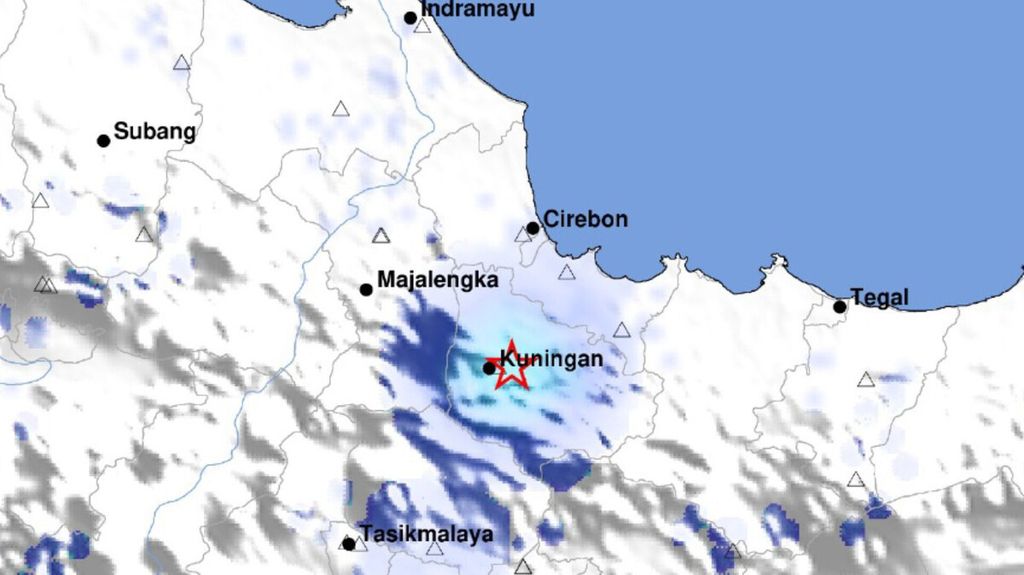



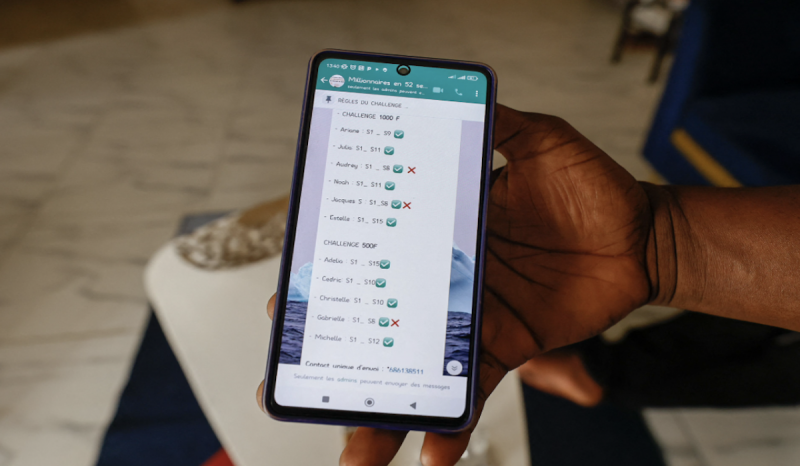

More Stories
AI Studio dan fitur AI ada di Oppo Reno12 dan Reno12 Pro 5G
5 Cara Ampuh Menghindari Auto-Delete Chat WhatsApp di Android dan iPhone
Intel merespons masalah kerusakan pada prosesor Intel Gen-13 dan Gen-14 • Jagat Review